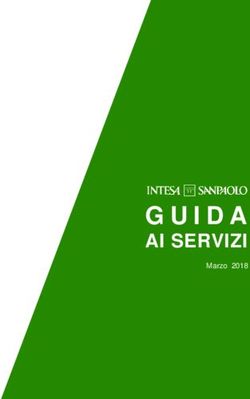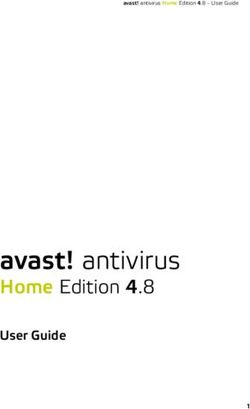MANUALE COLLOQUI ONLINE - DOCENTI
←
→
Trascrizione del contenuto della pagina
Se il tuo browser non visualizza correttamente la pagina, ti preghiamo di leggere il contenuto della pagina quaggiù
MANUALE COLLOQUI ONLINE - DOCENTI
Introduzione
La nuova versione dei Colloqui Online presenta una grafica rinnovata , alcune funzioni riorganizzate e la
realizzazione di funzionalità richieste, dai docenti stessi, l’anno scorso.
Questo manuale spiega ogni sezione dei Colloqui Online.
Informazioni generali
In tutto il sistema dei Colloqui Online sono presenti alcuni elementi ricorrenti.
Pulsanti: riquadri cliccabili, permettono di eseguire un qualche tipo di azione. Sono di colore
azzurro e cambiano colore in blu quando ci si passa il mouse sopra
Navigazione: In alto a sinistra di ogni pagina è presente una barra indicante la posizione attuale
all'interno del sistema. Cliccando su un elemento precedente si ritorna alla relativa pagina.
Si raccomanda di usare questo sistema piuttosto che il bottone Indietro del browser.Schermata iniziale Da questa schermata è possibile accedere alle varie aree dei Colloqui Online, destinate ai diversi utenti. Per iniziare cliccare sul riquadro centrale, Docenti.
Login Inserire le credenziali fornite dalla segreteria, prestando attenzione ad eventuali maiuscole. Quindi cliccare su Accedi, o premere il tasto invio della tastiera.
Attivazione In questa schermata, presente solo al primo accesso, è necessario inserire i dati relativi a giorno ed ora di ricevimento. Questi dati non potranno essere modificati successivamente, quindi si raccomanda particolare attenzione. I due orari (di inizio e fine) devono essere nel formato ore:minuti. Una volta inseriti i dati cliccare su Attiva.
Bacheca
Terminata l'attivazione, ed ad ogni successivo login, si accederà alla bacheca.
Da qui è possibile entrare nelle varie aree dei Colloqui Online.
I riquadri portano rispettivamente a:
Colloqui: visualizzazione di tutti i colloqui, siano essi prenotati, indisponibili o liberi
Visitoni: visualizzazione delle prenotazioni per il visitone
Opzioni: accesso alle opzioni per l'account e la gestione dei colloqui/visitoni
Logout: effettua il logout.
Si raccomanda di effettuare sempre il logout, per evitare spiacevoli inconvenienti se si lavora su
computer usati da più docenti.Colloqui
In questa sezione è possibile visualizzare tutti i giorni dei colloqui.
In caso di colloquio:
Prenotato, appariranno cognome, nome e classe dell'alunno
Indisponibile, apparirà la scritta "Indisponibile"
Libero, apparirà un -
Cliccando sul bottone in alto a destra, Storico, è possibile accedere allo storico di tutti i colloqui dall'inizo
dell'anno (anche quelli passati).Visitoni In questa sezione è possibile visualizzare tutte le prenotazioni per il visitone del quadrimestre corrente. Come per la sezione dei Colloqui, compariranno i dati dell'alunno in caso di colloquio prenotato, Indisponibile in caso di colloquio non disponibile e - in caso di colloquio libero Facendo click su Stampa verranno salvati i colloqui in formato Pdf, in modo da poterli stampare più facilmente.
Opzioni In questa sezione sono disponibili le opzioni relative all'account e alla gestione dei colloqui/visitoni. Cliccando su uno dei riquadri si accede alla relativa opzione.
Cambia password Da qui è possibile cambiare la password associata all'account. E' necessario inserire la password attuale, la nuova password che si desidera avere e ripetere la stessa per conferma. In caso di successivo smarrimento, la password va richiesta in segreteria.
Indisponibilità colloqui Da qui è possibile rendere indisponibile, tutto o in parte, un giorno di ricevimento. Una volta selezionato il giorno dal menù a discesa, verrà presentata la lista dei vari orari di ricevimento. Cliccando su su "Disponibile", verrà reso indisponibile il relativo orario. Cliccando invece su "Rendi disponibile", verrà reso nuovamente disponibile l'orario desiderato. Cliccando sul pulsante "Rendi indisponibile tutto il giorno", verranno resi indisponibili tutti gli orari del giorno selezionato. Questo risulta molto più veloce che cliccare su ogni orario. L'operazione inversa non è possibile. In caso di COLLOQUI GIA' PRENOTATI, è compito del docente avvisare i genitori. Pertanto si raccomanda di controllare sempre, prima di ogni operazione di indisponibilità, la presenza di eventuali colloqui prenotati.
Indisponibilità visitoni In maniera simile a quanto già visto per i colloqui, da questa sezione è possibile rendere indisponibile una parte del visitone. Cliccando su "Disponibile", verrà reso indisponibile il relativo orario. Cliccando invece su "Rendi disponibile", verrà reso nuovamente disponibile l'orario desiderato. In caso di COLLOQUI GIA' PRENOTATI, è compito del docente avvisare i genitori. Pertanto si raccomanda di controllare sempre, prima di ogni operazione di indisponibilità, la presenza di eventuali colloqui prenotati.
Prenota un colloquio
Da questa sezione è possibile prenotare un colloqui per uno studente.
Per prima cosa scegliere:
Se prenotare per un colloquio settimanale o per il visitone (cliccando sulla opzione relativa)
Scegliere la classe dell'alunno
Scelta la classe, verrà aggiornato l'elenco degli alunni. Selezionare l'alunno
Quindi cliccare su Procedi
A questo punto, selezionare:
Giorno e ora nel caso di colloquio settimanale (in questo ordine, l'elenco degli orari sarà aggiornato
in base al giorno)
L'orario in caso di colloquio per il visitone
Cliccare su Procedi per completare la prenotazionePuoi anche leggere